Das Neustarten von Google Chrome ist nicht gerade kompliziert, erfordert jedoch ein paar Klicks, wenn Sie die Fenstersteuerelemente und die Verknüpfung des Browsers zum Neustart verwenden.
Etwas komplizierter wird es, wenn Sie mehrere Chrome-Fenster geöffnet haben, da Sie entweder alle für einen vollständigen Neustart schließen oder die Fenster zusammenführen und dann das letzte schließen müssen.
Ein Neustart kann sehr nützlich sein, zum Beispiel, wenn Sie feststellen, dass die Speichernutzung in Chrome erneut stark zugenommen hat oder wenn die Festplatte hämmert oder wenn viele CPU-Zyklen ausgeführt werden, ohne dass etwas ausgeführt wird, das dies rechtfertigt.
chrome: // restart

Chrome lässt sich am schnellsten über chrome: // restart neu starten. Die interne URL ist eine von vielen Chrome-URLs, die von Google Chrome unterstützt werden.
Geben Sie einfach chrome: // restart in die Adressleiste des Browsers ein und drücken Sie die Eingabetaste, damit Chrome alle geöffneten Browserfenster schließt und sie erneut öffnet, nachdem alle Chrome-Prozesse beendet wurden.
Tipp : Sie können diese praktische Lazy Loading-Erweiterung installieren, um Chrome schneller zu starten, indem Sie die meisten Tabs beim Start nicht laden.
Das ist zwar schon alleine sehr nützlich, aber Sie können es weiter beschleunigen, indem Sie chrome: // restart zu den Chrome-Lesezeichen hinzufügen.
Der Haupteffekt davon ist, dass die automatische Vervollständigung automatisch erfolgt, sodass Sie nicht den gesamten Befehl eingeben müssen, um Chrome neu zu starten. Während der Browserverlauf dies auch vorschlägt, sobald Sie mit der Eingabe beginnen, wird der Vorschlag durch Löschen des Browserverlaufs wieder entfernt.
Chrome-Lesezeichen neu starten
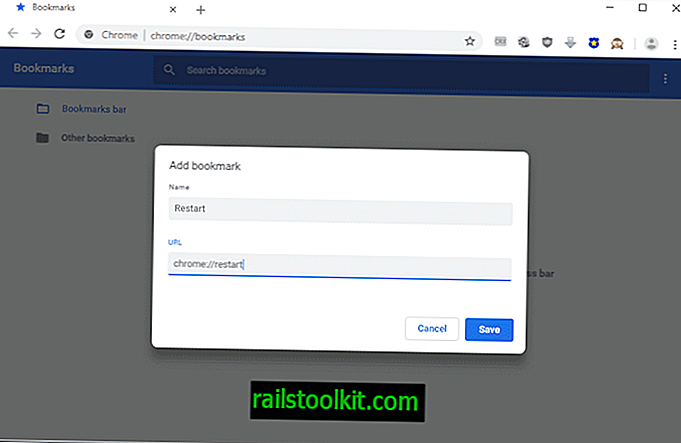
Beachten Sie, dass Sie das Lesezeichen nicht durch Eingabe von chrome: // restart hinzufügen können, da beim Ausführen des Befehls keine Seite geladen wird.
Chrome wird sofort neu gestartet. Dies bedeutet, dass Sie das Lesezeichen im Lesezeichen-Manager hinzufügen müssen.
- Drücken Sie Strg-Umschalt-O, um den Chrome-Lesezeichen-Manager zu öffnen.
- Klicken Sie auf das Menüsymbol und wählen Sie aus dem sich öffnenden Menü die Option Neues Lesezeichen hinzufügen.
- Geben Sie einen beliebigen Namen ein und verwenden Sie chrome: // restart als URL.
- Wählen Sie Speichern, um das neue Lesezeichen im Lesezeichen-Speicher des Browsers zu speichern.
Sie können die ersten Buchstaben des zugewiesenen Namens oder die Lesezeichen-URL eingeben, damit Chrome sie in der Adressleiste des Browsers anzeigt. Von dort aus müssen Sie es nur noch auswählen, um Chrome neu zu starten.
Beachten Sie, dass Sie das Lesezeichen in die Lesezeichen-Symbolleiste von Chrome verschieben können. Dies ist nützlich, wenn Sie es ständig anzeigen und ein wenig Platz für das neue Lesezeichen für den Neustart haben.
Chrome-Nutzer können stattdessen eine der zahlreichen Neustart-Erweiterungen für den Browser herunterladen. Dies ist zwar nicht unbedingt erforderlich, aber einigen Nutzern gefällt es möglicherweise, dass die Erweiterungen das Symbol in der Hauptsymbolleiste von Chrome platzieren, von wo aus in bestimmten Situationen möglicherweise noch schneller darauf zugegriffen werden kann.
Feuerfuchs
Und Firefox? Firefox unterstützt die Developer Toolbar, die den Befehl restart unterstützt. Mozilla plant jedoch, es in Firefox 62 zu entfernen. Firefox-Benutzer können about: profiles laden und auf die auf der Seite angezeigte Schaltfläche zum Neustart klicken, um den Browser neu zu starten.












